Win10打印机首选项里没有维护选项怎么办?
打印机是Windows电脑重要的输出设备之一,常被用于打印文档、PDF等等。但是在使用过程中难免会遇到一些问题,比如打开打印机首选项里发现没有维护选项,这是怎么回事?不少用户都遇到过这个问题,下面小编就给大家带来详细的解决办法吧。
打印机首选项里没有维护选项?
1、在电脑桌面的左下角搜索框内搜索“控制面板”,点击打开。
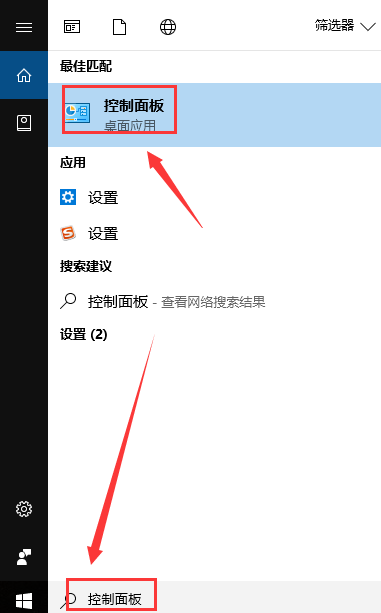
2、打印阅览时“打印机属性”、“首选项”点不开。
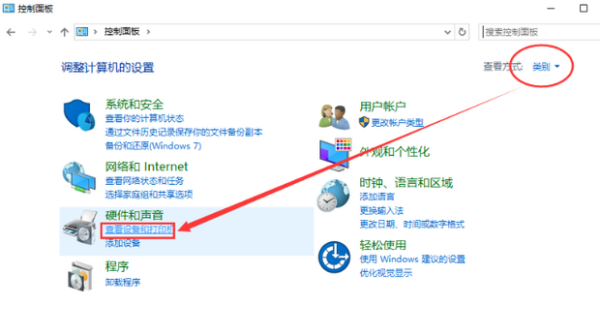
3、然后找到出问题的打印机,如图是该打印机,鼠标落定打印机驱动图标右键“打印机属性”。
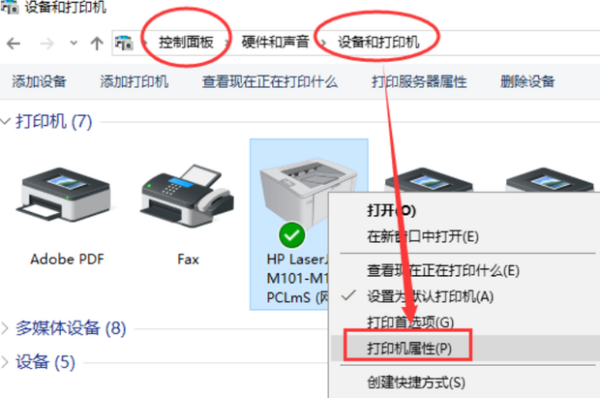
4、再然后选择“高级”,(如图)选择驱动程序,选择好驱动程序之后,记得一定要按“确定”再退出。如果这里没有可以选择的驱动,可以尝试右边“新驱动程序”可以手动添加已经从打印机官网上下载的驱动,然后再回到控制面板这里选择驱动程序。

5、如果有现成的驱动可供选择,那么直接刚刚上一步图片上操作添加后,等新的驱动更新(如图)黑色在旋转等待中,完成即可。
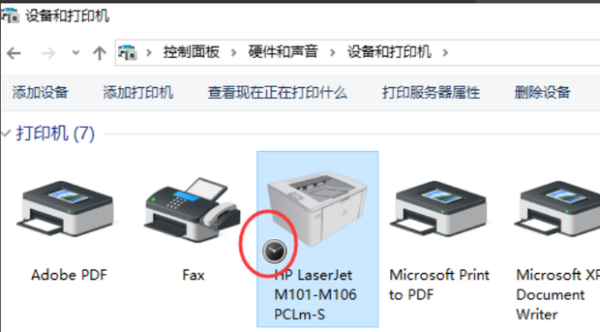
6、最后,再打开word、图片、PDF看看,就不会再打不开,提示“C:\Windows\splwow64.exe
能地址0x7bfd9e08造成了一个保护错误。(例外码 0xe06d7363)某些或全部属性页无法正常显示。”
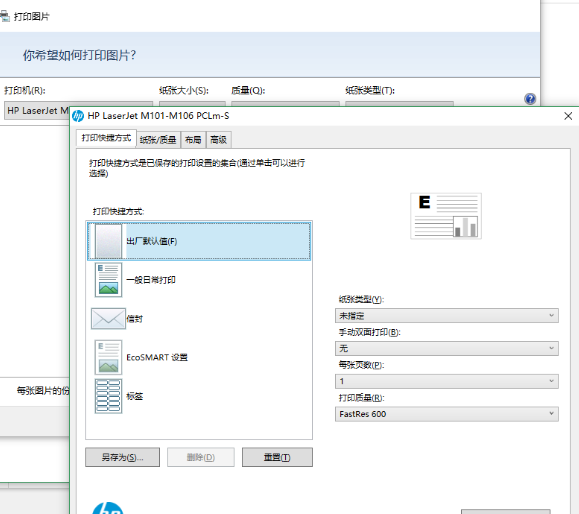
相关文章
- 蓝屏代码0xc0000001完美解决方法win10
- win10 0xc000000e分区怎么修复引导?
- win10重装系统无限重启进不了系统怎么办?
- 重装win10一直重复设置界面怎么办?
- win10 mfc100u.dll丢失的5种解决方法
- win10x86与x64区别是什么?win10x86与x64区别介绍
- win10一打印就蓝屏怎么办?win10一打印就蓝屏解决方法
- win10按f8没反应 win10按f8无效详细解决方法
- win10共享提示组织安全策略阻止怎么解决?
- win10右键新建文本文档不见了怎么办?
- win10专业版下载_win10原版系统下载_微软msdn win10官方正式版下载
- win10系统_win10 64位专业版_win10官方正式版镜像下载
- win10重启老是蓝屏收集错误信息怎么办?
- win10 sysmain服务是什么?可以禁用吗?
- win10系统怎么优化?23项win10优化设置让win10系统快速如飞!
- Win10家庭版找不到组策略gpedit.msc的完美解决方法!
相关推荐
-
MSDN Win10 IoT Enterprise 22H2 正式版 V2023

MSDN Win10 IoT Enterprise 22H2 正式版 V2023是一款非常不错的电脑操作系统,这款系统体积非常小,占用电脑内存小,而且非常的纯净,安装完成就可以立即使用,无需激活,喜欢的用户快来下载吧!
-
Windows10 LTSC 2021 官方正式版

Windows10 LTSC 2021 官方正式版是小编为大家带来的Win10企业版本,这款系统版本解决了无法连接共享打印机的问题,这里为大家带来最新的镜像安装包,用户可以一键安装,快速体验新版功能!
-
俄罗斯大神Win10终极版 V2023

俄罗斯大神Win10终极版是一款非常精简的系统,有着很小的系统内存,能够帮助大家节省更多的空间。这个系统能够提供很多优化过的功能,移除了一些不常用的功能,让系统更加流畅。
-
MSDN Win10 21H2 简体中文版 V2023

MSDN Win10 21H2 简体中文版 V2023是目前非常稳定的一款电脑操作系统,系统中有着非常丰富的功能可供用户们使用,且安装全程都能都无需手动操作,是大家工作、学习必备的操作系统。
-
MSDN Win10 22H2 简体中文版 V2023

MSDN Win10 22H2 简体中文版 V2023是小编为大家带来的MSDN 5月最新的win10镜像文件,这款系统是采用微软原版系统制作,非常的纯净,占用内存小,用户可以随时一键在线安装体验!
-
win10 iso镜像64位 V2023

win10 iso镜像64位是一款简单好用的安装系统,该系统非常稳定,具有非常丰富的安装功能和使用功能,在游戏过程中自动关闭无用的后台和服务,系统经过优化,避免游戏不兼容和延迟的问题,对win10 iso镜像64位感兴趣的用户可以来系统部落下载使用。







